Η επιφάνεια εργασίας του υπολογιστή σας είναι το πρώτο πράγμα που βλέπετε όταν συνδέεστε στον υπολογιστή σας. Τα εικονίδια της επιφάνειας εργασίας σας μπορούν να αποτελέσουν σημαντικό μέρος της εύκολης και γρήγορης πρόσβασης στα αρχεία που θέλετε. Το Linux Mint έρχεται με μια αρκετά μινιμαλιστική επιφάνεια εργασίας από προεπιλογή. Πολλοί χρήστες μπορεί να υποθέσουν ότι έχει μόνο δύο εικονίδια, "Υπολογιστής" και "Αρχική σελίδα". ωστόσο, αυτό δεν είναι ακριβώς έτσι. Εάν συνδέσετε οποιεσδήποτε εξωτερικές ή αφαιρούμενες μονάδες δίσκου στο μηχάνημα Linux Mint και τις τοποθετήσετε, η τοποθετημένη μονάδα θα εμφανιστεί και ως εικονίδιο επιφάνειας εργασίας.
Πώς να τακτοποιήσετε το εικονίδιο του Dekstop – Linux Mint
Για να διαμορφώσετε τα εικονίδια της επιφάνειας εργασίας σας στο Linux Mint, πατήστε το πλήκτρο Super. Στη συνέχεια, πληκτρολογήστε "Desktop". Πριν πατήσετε enter ή κάνετε κλικ στην καταχώριση, βεβαιωθείτε ότι η επιλογή που έχετε επιλέξει έχει το μπλε εικονίδιο και λέει, "Διαχείριση των εικονιδίων της επιφάνειας εργασίας σας" στο κάτω μέρος. Η άλλη επιλογή με το πράσινο εικονίδιο ανοίγει τον κατάλογο "Desktop".
Υπόδειξη: Το κλειδί "Super" είναι το όνομα που χρησιμοποιούν πολλές διανομές Linux για να αναφέρονται στο κλειδί των Windows ή στο κλειδί "Command" της Apple, αποφεύγοντας κάθε κίνδυνο προβλημάτων εμπορικών σημάτων.

Ρυθμίσεις εικονιδίων επιφάνειας εργασίας
Η πρώτη ρύθμιση που μπορείτε να διαχειριστείτε είναι η "Διάταξη επιφάνειας εργασίας". Το αναπτυσσόμενο πλαίσιο σάς επιτρέπει να επιλέξετε να έχετε:
- Δεν υπάρχουν εικονίδια επιφάνειας εργασίας
- Εμφάνιση εικονιδίων επιφάνειας εργασίας μόνο στην κύρια οθόνη.
- Εμφάνιση εικονιδίων επιφάνειας εργασίας σε κάθε οθόνη εκτός από την κύρια οθόνη.
- Εμφάνιση εικονιδίων επιφάνειας εργασίας σε όλες τις οθόνες.
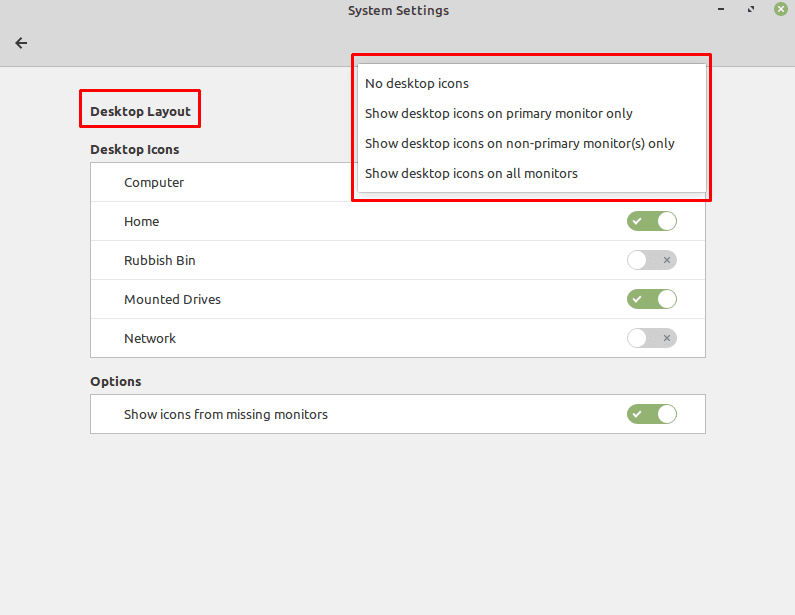
Το επόμενο σύνολο επιλογών, "Εικονίδια επιφάνειας εργασίας", σάς επιτρέπει να επιλέξετε ποια εικονίδια θέλετε να εμφανίζονται στην επιφάνεια εργασίας σας. Το "Computer" προσφέρει μια συντόμευση για τις διαφορετικές μονάδες δίσκου στον υπολογιστή σας. Το "Home" προσθέτει μια συντόμευση στον αρχικό σας κατάλογο. Το "Rubbish Bin" παρέχει μια συντόμευση στον κάδο ανακύκλωσης. Το "Mounted Drives" εμφανίζει μια συντόμευση για τυχόν τοποθετημένες μονάδες, όπως USB sticks, εξωτερικούς σκληρούς δίσκους και οπτικά μέσα αποθήκευσης. Το "Network" ενεργοποιεί μια συντόμευση σε οποιεσδήποτε διαμορφωμένες μονάδες αποθήκευσης δικτύου.
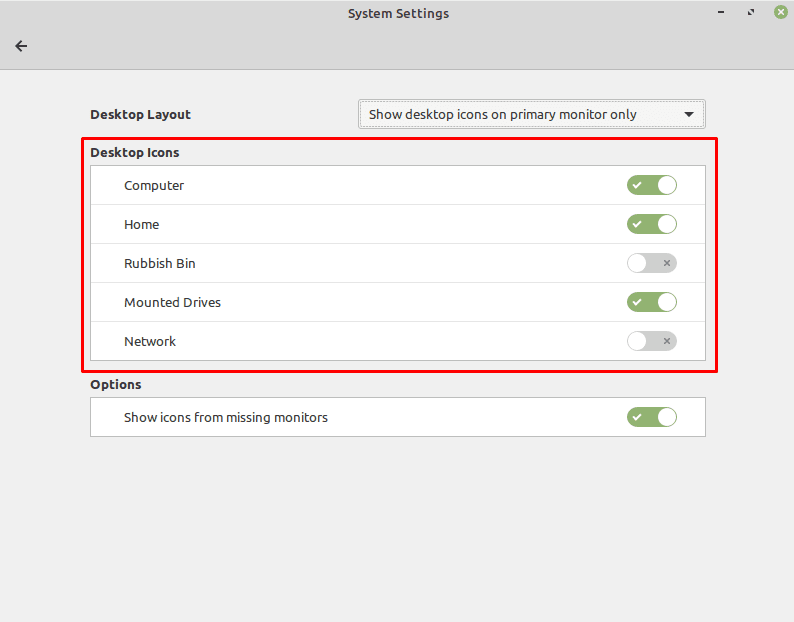
Η τελική ρύθμιση, "Εμφάνιση εικονιδίων από οθόνες που λείπουν", χρησιμοποιείται για να υποδείξει εάν θέλετε εικονίδια που υποτίθεται ότι να βρίσκεται σε μια οθόνη που δεν είναι συνδεδεμένη αυτήν τη στιγμή για να μετακινηθεί αυτόματα στην τρέχουσα σύνδεση οθόνες. Αυτή η επιλογή είναι χρήσιμη μόνο για υπολογιστές που χρησιμοποιούν πολλές οθόνες και μπορεί να αγνοηθεί για συστήματα αμιγώς μεμονωμένης οθόνης.
